Scénario
Une organisation d'eSports planifie un événement en direct gratuit qui diffusera simultanément 5 tournois distincts en direct sur une période de 3 jours. Elle utilisera Zoom pour diffuser chaque flux en direct.
Lorsqu'un participant s'inscrit à cet événement gratuit, les conditions suivantes doivent être remplies :
- Les participants doivent être automatiquement préenregistrés pour chaque webinaire Zoom.
- Les participants doivent recevoir une confirmation des webinaires Zoom (identifiant de la réunion, lien de connexion, horaires, etc.)
- Chaque webinaire Zoom doit être protégé par un mot de passe qui doit être envoyé aux participants après leur inscription.
- Les webinaires doivent comporter des questions-réponses et être enregistrés automatiquement.
Voici un exemple d'un tel événement : Streaming en direct de l'eSports
Ce document d'aide suppose que vous avez déjà FooEvents et WooCommerce installé sur un WordPress et avoir une compréhension de base du fonctionnement de FooEvents. Si vous ne connaissez pas encore FooEvents, nous vous conseillons de lire notre Pour commencer pour vous aider à démarrer.
Produits utilisés
Ce scénario particulier exige que les principaux FooEvents pour WooCommerce et FooEvents Plusieurs jours pluginCependant, notre intégration Zoom est également couramment utilisée avec la méthode FooEvents Champs personnalisés pour les participants pour ajouter des champs personnalisés supplémentaires.
Configuration du zoom
FooEvents vous permet de fournir un accès gratuit ou payant à des événements virtuels en vous connectant de manière sécurisée à votre compte Zoom via l'API Zoom et en préinscrivant automatiquement les participants à des réunions ou webinaires Zoom ponctuels ou récurrents une fois la commande effectuée.
Si vous n'avez pas encore de compte Zoom, veuillez vous inscrire pour obtenir un compte payant. ici. Un compte Pro (ou supérieur) est nécessaire pour utiliser l'API REST de Zoom. Pour programmer des webinars, vous aurez besoin des éléments supplémentaires suivants webinars video add-on offert par Zoom.
Dans cet exemple, nous allons programmer cinq webinaires Zoom distincts. Chaque webinaire sera configuré comme suit :
| Stream 1 : Fortnite | 01 juillet 2022 - 03 juillet 2022 (3 répétitions). 10:00 à 14:00 PDT |
|---|---|
| Stream 2 : Call of Duty : Modern Warfare | 01 juillet 2022 - 03 juillet 2022 (3 répétitions). 11:00 à 15:00 PDT |
| Stream 3 : Grand Theft Auto V | 01 juillet 2022 - 03 juillet 2022 (3 répétitions). 12:00 à 16:00 PDT |
| Stream 4 : League of Legends | 01 juillet 2022 - 03 juillet 2022 (3 répétitions). 11:00 à 15:00 PDT |
| Stream 5 : Dota 2 | 01 juillet 2022 - 03 juillet 2022 (3 répétitions). 12:00 à 16:00 PDT |
Veillez à activer les options suivantes lors de la création des webinaires :
- Inscription > Exigée
- Mot de passe du webinaire > Exiger un mot de passe pour le webinaire
- Options du webinaire > Q&R
- Options du webinaire > Enregistrer automatiquement le webinaire
Important : Un hôte ne peut organiser qu'une seule réunion/webinaire à la fois. Si vos réunions/webinaires se déroulent simultanément, veillez à spécifier un hôte différent pour chaque réunion/webinaire.
Pour inscrire automatiquement les participants, vous devez relier votre site web à Zoom. Cette opération s'effectue à l'aide de l'API Zoom. Veuillez suivre les instructions suivantes ces instructions pour générer les clés de l'API Zoom et les coller dans le fichier Paramètres d'intégration FooEvents.

Mise en place
Créer un événement #
Aller à Produits > Ajouter un produit dans le menu principal et remplissez les champs standard du produit tels que le titre, le corps, la description, les balises, les catégories, l'image vedette et la galerie, le cas échéant.
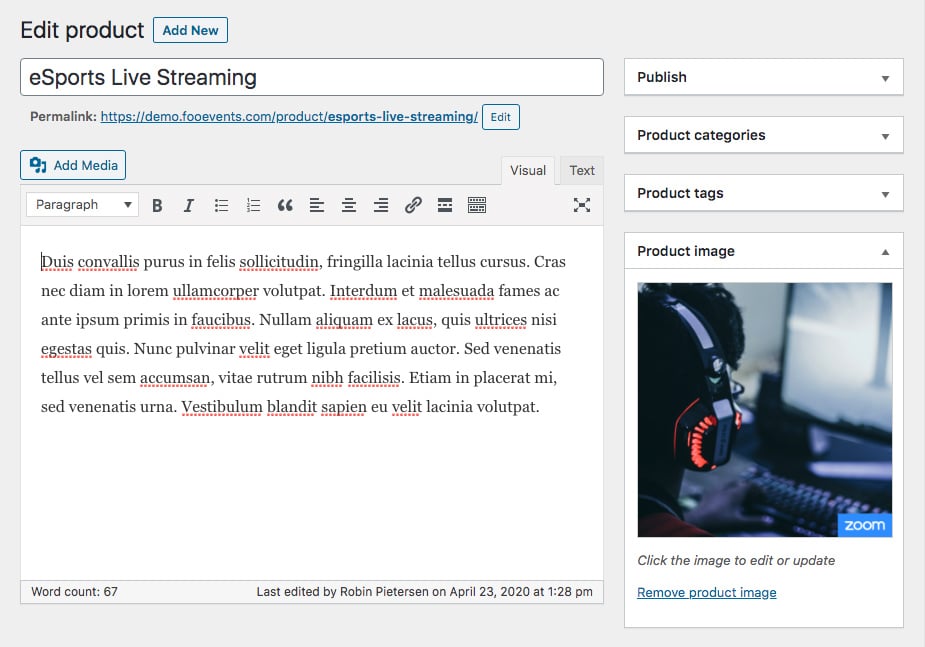
Général #
Aller à Données sur le produit > Général
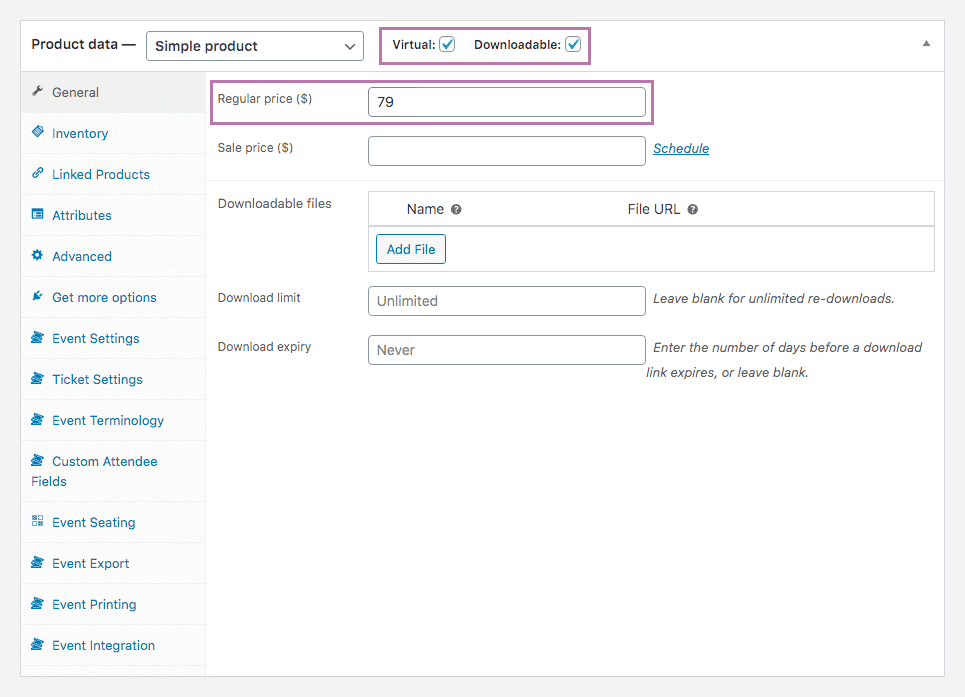
Régler le produit sur Virtuel et Téléchargeable. Cette opération est nécessaire pour garantir que les billets et les participants sont automatiquement créés lorsque le paiement est reçu et que le statut de la commande devient complet.
Fixer le prix à zéro à l'aide de la fonction Prix normal champ. Le produit (c'est-à-dire l'événement) sera ainsi gratuit.
Inventaire #
Aller à Données sur le produit > Inventaire

Définissez le nombre de places disponibles à l'aide du champ "quantité en stock".
Terminologie des événements #
Aller à Données sur le produit > Terminologie des événements
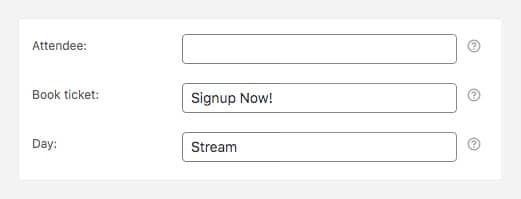
Dans cette section, vous pouvez modifier les termes utilisés pour décrire les jours, les participants et le bouton d'inscription.
Dans ce scénario, nous utiliserons la fonctionnalité de webinaire récurrent de Zoom pour couvrir les multiples occurrences des flux et nous utiliserons la fonctionnalité de webinaire récurrent de FooEvents Plusieurs jours fonctionnalité du plugin permettant de prendre en charge des flux multiples (par exemple, flux 1 - flux 5). Modifier le mot 'Journée à 'Stream.
Veuillez noter que le Jour ne s'affichera que si l'option FooEvents Plusieurs jours est installé.
Paramètres de l'événement #
Aller à Données sur le produit > Paramètres de l'événement
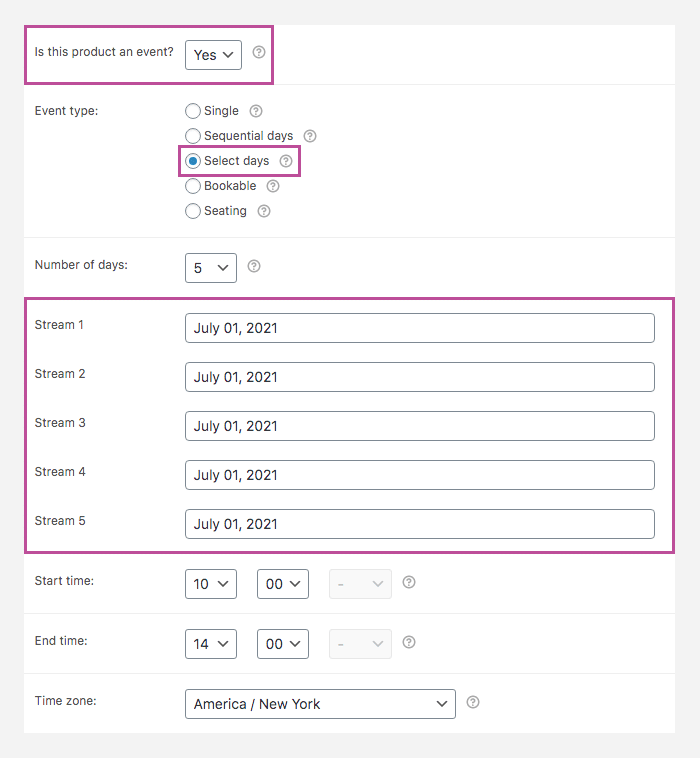
Pour activer la fonctionnalité d'événement, définissez le paramètre 'Ce produit est-il un événement ?sur "Oui". Remplissez les autres champs en fonction de votre événement.
L'utilisation de la FooEvents Plusieurs jours nous allons lier ce produit à plusieurs webinaires où les participants seront automatiquement inscrits pour chaque occurrence. Définissez le Type d'événement à Sélectionner les jours et définir le Nombre de jours à 5 (1 "jour" pour chaque flux). Définissez la date de début de chaque session dans les trois champs champs de date qui apparaissent. Il sera ainsi possible de lier différents webinaires à chaque session.
Paramètres des billets #
Aller à Données sur le produit > Paramètres des billets
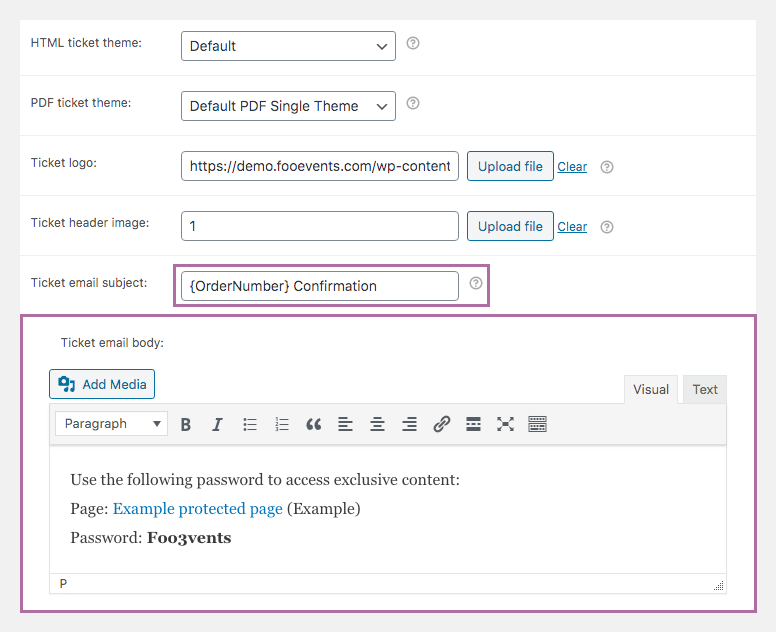
Le ticket que les participants recevront lors de leur inscription servira de confirmation que leur place a été réservée. Lorsqu'un participant achète l'accès au tournoi, il recevra également un e-mail de confirmation de Zoom contenant des informations sur les streams (lien et mot de passe), ainsi que sur la manière d'y accéder.
Vous pouvez modifier l'objet de l'e-mail du ticket en utilisant la fonction Objet de l'e-mail du billet domaine.
Si vous souhaitez transmettre des informations supplémentaires que seuls les participants peuvent voir, vous pouvez utiliser la fonction Corps de l'e-mail du billet pour ce faire. C'est l'endroit idéal pour fournir aux participants des liens vers des contenus exclusifs, comme illustré dans la capture d'écran ci-dessus. Visitez la page Pages protégées par un mot de passe pour apprendre à créer des zones protégées par un mot de passe.
Intégration des événements #
Aller à Données sur le produit > Intégration des événements
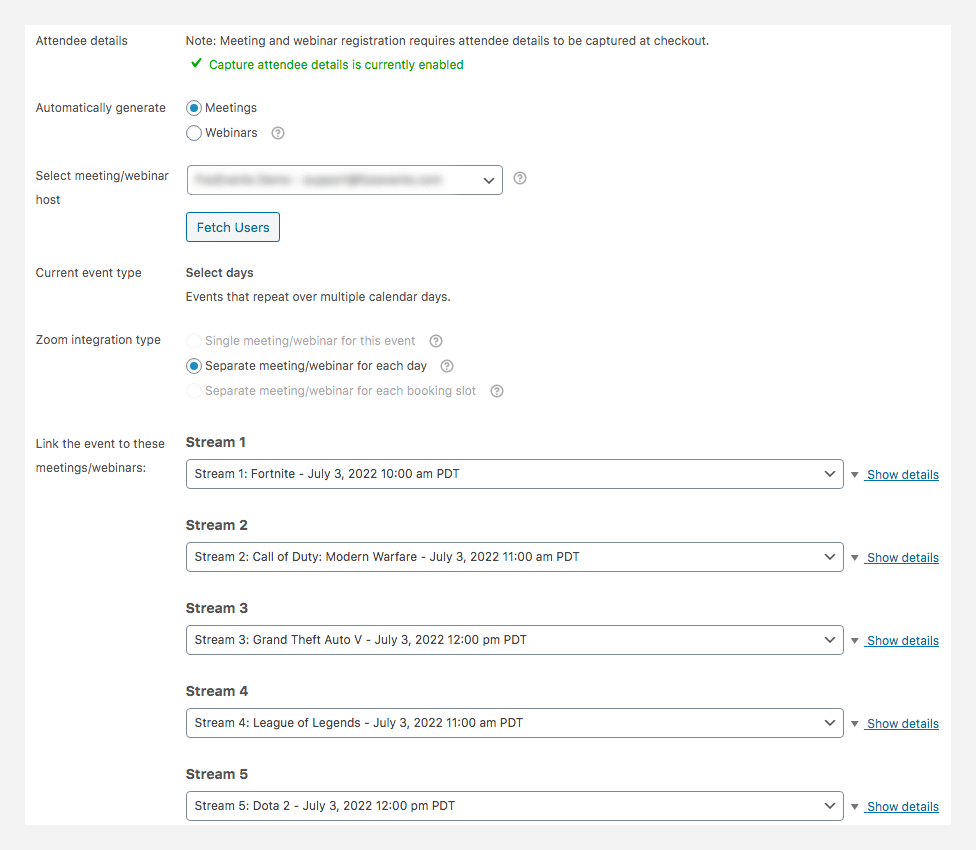
Pour chaque session créée à l'aide des paramètres pluriquotidiens, l'option Intégration des événements affichera une liste de webinaires/réunions qui ont été programmés dans votre compte Zoom. Sélectionnez les webinaires et les réunions concernés dans les menus déroulants et assurez-vous que inscription automatique des participants est activée pour chacun d'entre eux. Si l'inscription automatique des participants n'est pas activée, cliquez sur le lien 'Activer l'inscription automatique des participants pour toutes les manifestationspour le faire.
Vous pouvez maintenant Économiser et Publier votre événement.
Utilisation
Vous pouvez voir un exemple de Streaming en direct de l'eSports en utilisant la configuration décrite ci-dessus. En vous inscrivant à cet événement de démonstration, vous serez automatiquement préinscrit à 5 webinaires Zoom qui se dérouleront sur trois jours. Vous recevrez un courriel de confirmation ainsi que toutes les informations nécessaires pour visionner les streams.
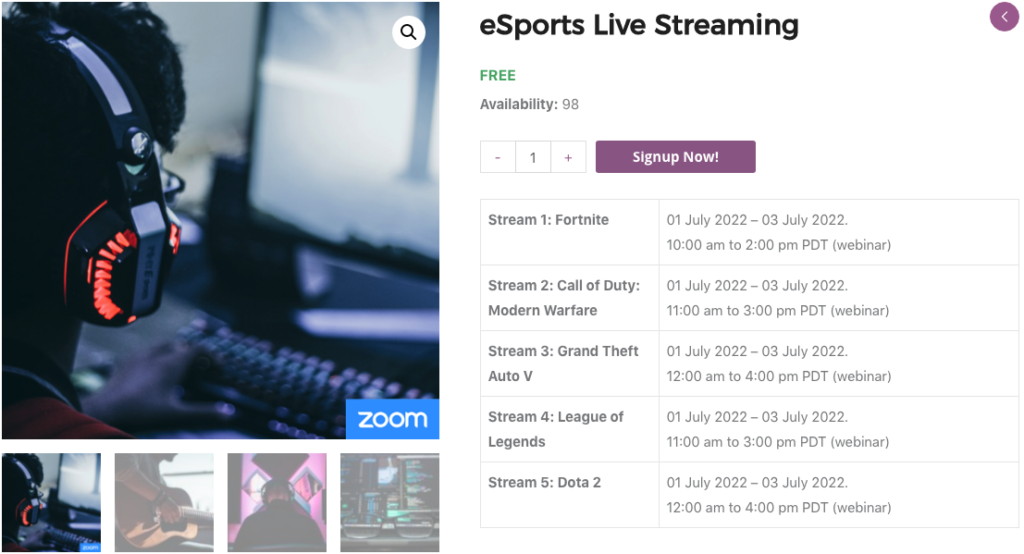
Questions et commentaires
Vous avez une question avant d'acheter ? S'il vous plaît prendre contact
Vous avez déjà acheté et vous avez besoin d'aide ? Contactez notre équipe d'assistance